每個課程小組Microsoft Teams內建的課程筆記本供教師和學生使用。 您可以在建立新小組之後從頭開始建立新筆記本,或在準備好進行設定時,從其他筆記本複製內容。 如果您打算重新使用課程,或者如果您已經使用課程筆記本進行教學,而且Teams第一次使用課程,這是一個很好的解決方案。
-
首先,流覽至您的課程小組,然後選取課程 筆記本的定位 點。
-
選取設定課程OneNote筆記本>現有筆記本內容。
您尚未設定課程筆記本的任何班級團隊預設都會顯示此畫面。
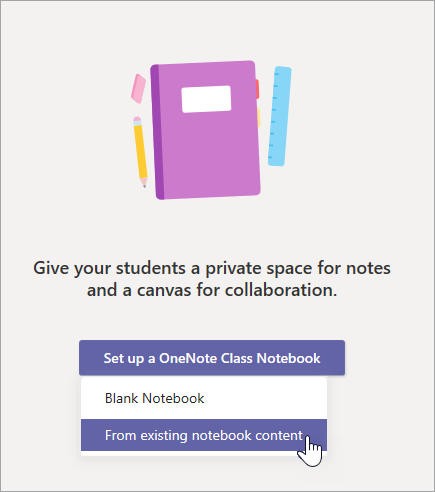
-
在選取下一步之前,先預覽課程筆記本中將會包含的節 群組。 這些節群組包括共同合作空間、內容庫、Teacher-Only節,以及班級中每個學生的私人空間。
-
選取 內容庫下方的 +新增內容。 這會啟動列出課程筆記本的新視窗。
-
選擇要複製節的筆記本,然後選取下 一步。
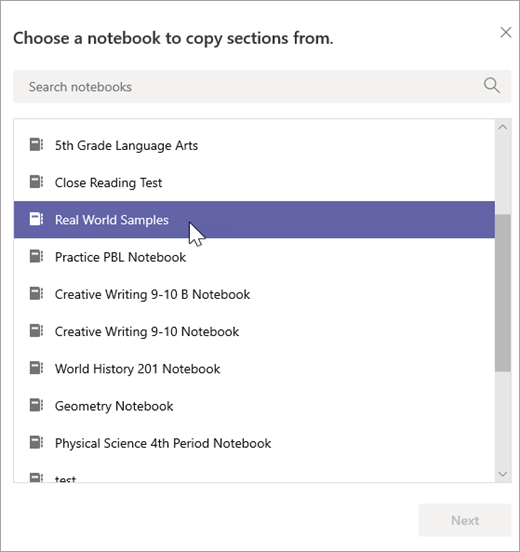
-
選擇要複製到內容庫的筆記本節, 然後選取完成。 重複此程式以從多個筆記本複製節。
-
重複步驟 4-6,將內容複寫到您的Teacher-Only節。 只有您和共同教師才能查看和編輯此內容。
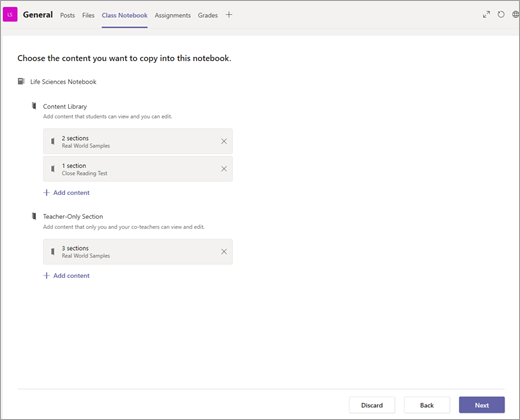
-
當您選擇完要複製的內容之後,請選取下 一步。
-
預覽並編輯每個學生課程筆記本中將會顯示在私人空間的節。 您可以移除或編輯預設節。 選取 +新增節 以新增其他節。 例如: 實驗室。
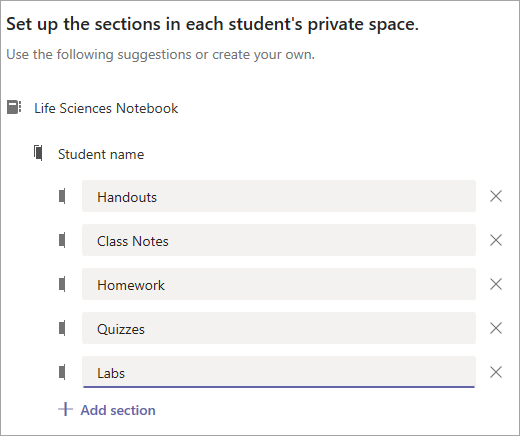
-
完成後,請 選取建立以 開始使用現有內容建立課程筆記本。 這可能需要一些時間,因此您可以繼續工作,稍後再回來查看。










